Recensione di Apowersoft Watermark Remover: Rimuovi le filigrane in modo sorprendente
Molti strumenti possono aiutarti a rimuovere le filigrane dai tuoi video o immagini. Basta cercare su Internet, quindi tonnellate di risultati appariranno nella pagina dei risultati del tuo browser. I dispositivi per la rimozione di filigrane disponibili offline e online possono aiutarti a raggiungere il tuo obiettivo. Tuttavia, non tutte le applicazioni sono affidabili o sono gratuite. Quindi, vi presentiamo Rimozione filigrana Apowersoftsoft, tra i migliori solventi per filigrane per il tuo computer.
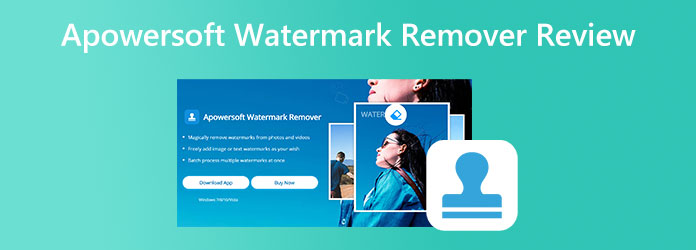
Parte 1. Recensione di Apowersoft Watermark Remover
Rimozione filigrana Apowersoftsoft è uno straordinario dispositivo di rimozione della filigrana che puoi utilizzare per rimuovere qualsiasi filigrana dalle tue immagini o video. Le filigrane sono disponibili in molti tipi, loghi, testi o immagini. E Apowersoft Watermark Remover ti consente di rimuovere qualsiasi filigrana. Ha un'interfaccia facile da usare, perfetta per i principianti. Ci sono due strumenti di rimozione contenuti in Apowersoft Watermark Remover. Uno è il normale Watermark Remover in grado di rimuovere filigrane che hanno colori solidi. E se la filigrana che stai rimuovendo ha uno sfondo complesso, il dispositivo di rimozione della filigrana AI (Artificial Intelligence) la rileverà e la rimuoverà utilizzando il server cloud. La cosa fantastica dell'utilizzo di Apowersoft Watermark Remover è che ha molti font, colori e altri effetti predefiniti che puoi usare per creare filigrane.
Inoltre, supporta i formati immagine e video più standard, come MP4, AVI, MOV, MKV, JPG e PNG. Inoltre, puoi cancellare loghi, timbri o filigrane da alcune parti del video mentre li rimuovi. E lo sapevi? Con questa applicazione, puoi rimuovere le filigrane dai tuoi video o immagini in batch. Questo dispositivo di rimozione della filigrana è uno standard per molti e soddisferà sicuramente le tue aspettative. Se desideri imparare come rimuovere le filigrane sul tuo video o immagine, continua a leggere questo post.
Caratteristiche principali
- 1. Utilizza un processo di rimozione della filigrana AI.
- 2. Processo di rimozione dei lotti
- 3. Rafforzamento della gestione del gruppo di filigrane
- 4. Ti consente di personalizzare l'area di rimozione della filigrana della scatola.
- 5. Ha un processo di rimozione veloce.
- 6. Rimuove le filigrane senza perdita di qualità.
PRO:
- 1. Contiene font, colori ed effetti predefiniti.
- 2. Supporta dispositivi Linux.
- 3. Ha una versione gratuita.
- 4. Interfaccia facile da usare.
Contro:
- 1. È necessario acquistare la versione completa dell'app per utilizzare altre funzionalità.
- 2. Manca di funzionalità di modifica
Prezzi
Apowersoft ha una versione gratuita. Tuttavia, la sua versione gratuita ha molte limitazioni. Uno dei suoi limiti è che non è possibile rimuovere le filigrane di immagini o video di grandi dimensioni. Pertanto, è necessario acquistare l'app per rimuovere le filigrane di grandi dimensioni. Ci sono tre opzioni disponibili per l'acquisto di Apowersoft Watermark Remover. Ecco un confronto tra i prezzi e le variazioni in ciascuna scelta di acquisto.
| Abbonamento a scelta | Prezzo | Frequenza di aggiornamento | Supporto Tecnico |
|---|---|---|---|
| Free Version | Gratis |  |
 |
| Abbonamento mensile | $19 | Rinnovo Automatico |  |
| Abbonamento annuale | $29 | Rinnovo Automatico |  |
| Abbonamento a vita | $49 | Aggiornamento a vita |  |
Supponiamo che tu abbia intenzione di acquistare l'app. In tal caso, ti consigliamo di acquistare l'abbonamento a vita perché sbloccherai tutte le funzionalità, consentendoti un aggiornamento gratuito a vita e fornendo funzionalità tecniche gratuite.
Come utilizzare Apowersoft Watermark Remover per rimuovere qualsiasi filigrana
Questa guida ti mostrerà i passaggi su come rimuovere le filigrane su video e immagini.
Come rimuovere le filigrane dai video:
Passo 1 Scarica e installa Apowersoft Watermark Remover sul tuo desktop. Dopo aver installato l'app, fare clic su Rimuovi filigrana dall'opzione video.
Passo 2 Quindi, trascina il file video dai file del desktop per caricare il video. E nell'interfaccia successiva, fai clic su Strumento di selezione per richiedere l'area di rimozione. Posiziona l'area di rimozione nell'area della filigrana.
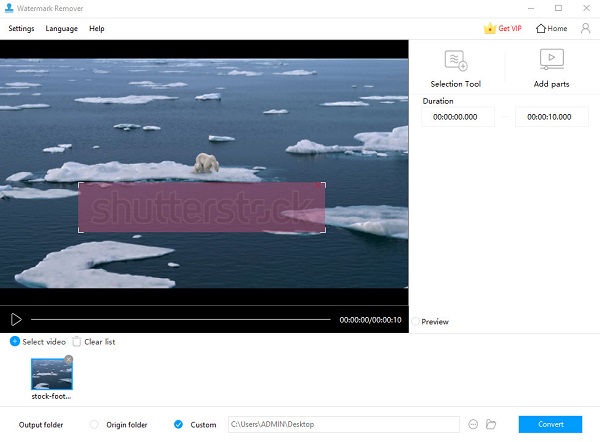
Passo 3 E infine, colpisci il convertire pulsante per salvare l'output sul dispositivo.
Come rimuovere le filigrane dalle immagini:
Passo 1 Apri l'app e seleziona il Rimuovi la filigrana dall'immagine pulsante. E quindi, fare clic su segno più pulsante per caricare.
Passo 2 Seleziona il Filigrana regolare rimozione e posizionare l'area di rimozione sulla filigrana.
Passo 3 Clicca su convertire pulsante per salvare l'output dell'immagine sul dispositivo.
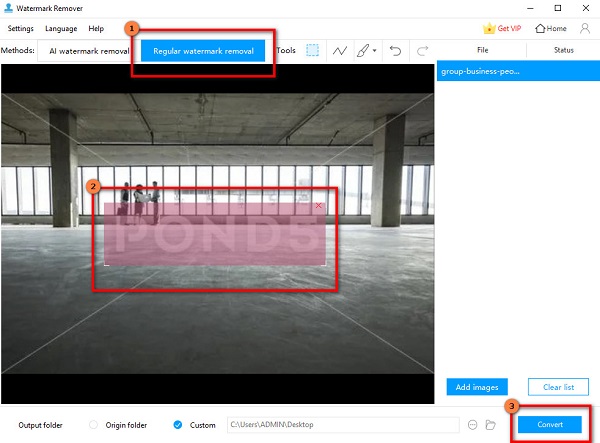
Se stai cercando Apowersoft watermark remover per Mac, puoi scaricare la versione per Mac dai tuoi browser.
Parte 2. Alternative a Apowersoft Watermark Remover
Apowersoft Watermark Remover è un potente strumento per rimuovere le filigrane dai tuoi video e immagini. Se desideri un'altra scelta per le app di rimozione della filigrana, ti presenteremo un'altra app che puoi utilizzare sul desktop.
Rimozione filigrana video
Tipard Video Converter Ultimate è un'altra eccellente app per la rimozione di filigrane video che puoi utilizzare per rimuovere qualsiasi tipo di filigrana, come loghi, immagini e testo. Questo strumento offline ti consente di rimuovere due o più filigrane dai tuoi video aggiungendo un'area di rimozione della filigrana. Inoltre, è un software facile da usare perché ha un'interfaccia facile da usare. Supporta tutti i formati video, inclusi MP4, AVI, MOV, MKC, VOB, WebM, WMV e oltre 500 altri. Contiene anche molte funzionalità di editing avanzate, come una fusione video, un trimmer video, un convertitore video, un controller di velocità video e altro ancora. Inoltre, può rimuovere le filigrane senza perderne la qualità.
Passaggi per rimuovere le filigrane dal tuo video:
Passo 1 Per iniziare, scarica Tipard Video Converter Ultimate. Spunta il file Scaricare pulsante in basso per Windows o Mac. Quindi, apri l'app una volta installata.
Passo 2 In secondo luogo, vai al Strumenti pannello e selezionare il file Rimozione filigrana video funzione a rimuovi la filigrana dal tuo video.
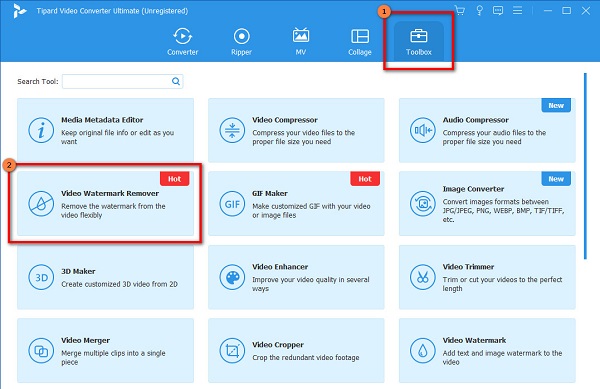
Passo 3 E poi, fai clic su più (+) pulsante firma per caricare il video di cui desideri rimuovere la filigrana. Puoi anche trascinamento il tuo video dalle cartelle del tuo computer alla casella del segno più.
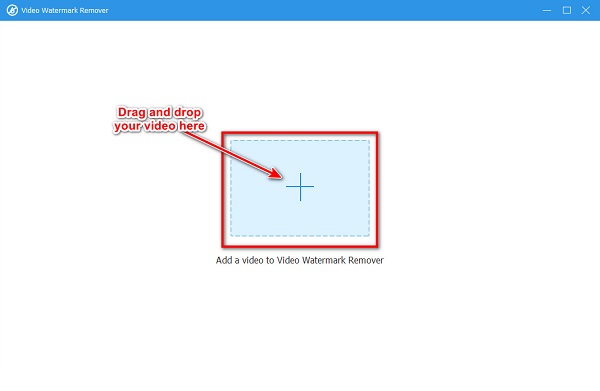
Passo 4 Nella seguente interfaccia, fare clic su Aggiungi l'area di rimozione della filigrana pulsante. Quindi, posiziona l'area di rimozione nell'area della filigrana sul tuo video.
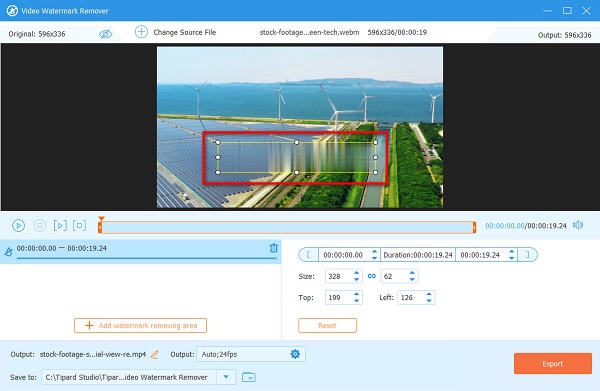
Passo 5 Per salvare l'output, fare clic su Risparmi pulsante nell'angolo in basso a destra dell'interfaccia.
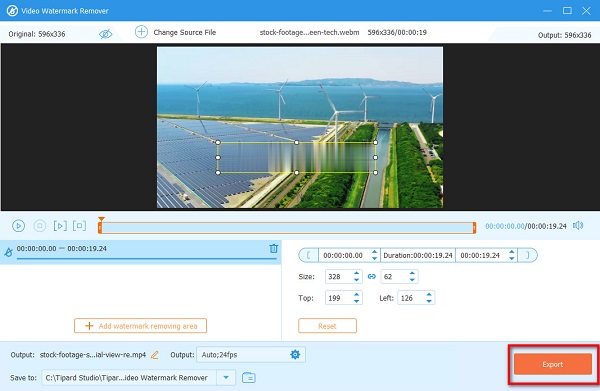
Rimozione filigrana immagine
Se ti piace rimuovere le filigrane dalla tua immagine utilizzando uno strumento online, abbiamo la soluzione per te. Tipard Rimozione filigrana online gratuito è la scelta migliore se stai cercando un'alternativa online per rimuovere la filigrana di immagini di Apowersoft. Tipard Watermark Remover Free Online può rimuovere la filigrana dall'immagine senza lasciare segni. Inoltre, supporta formati di immagine standard, come PNG, JPG e JPEG.
Come rimuovere le filigrane dalle tue immagini:
Passo 1 Apri il browser e cerca Tipard Rimozione filigrana online gratuito sul tuo browser. Fare clic con il pulsante sinistro del mouse su questo link per andare direttamente alla pagina web principale.
Passo 2 Clicca su Seleziona foto pulsante sulla prima interfaccia dell'app per caricare l'immagine.
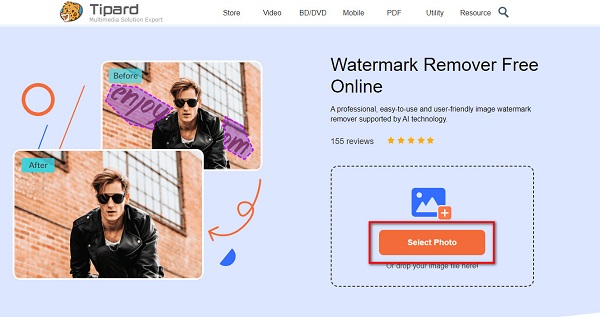
Passo 3 Seleziona dal Remover strumenti e traccia la filigrana sulla tua foto. Clic Rimuovere per cancellare la filigrana.
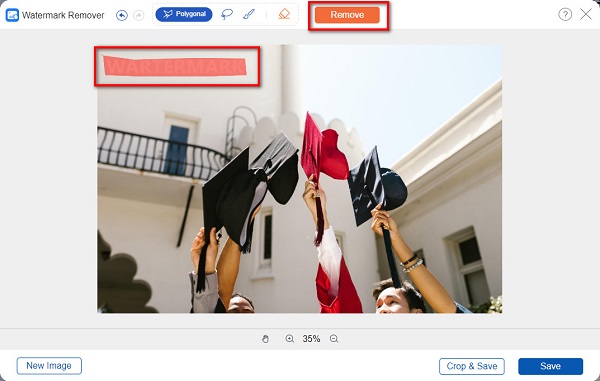
Passo 4 Puoi vedere nell'anteprima del tuo output che la filigrana è stata cancellata. Spunta il Risparmi pulsante per salvare l'output sui file del desktop.
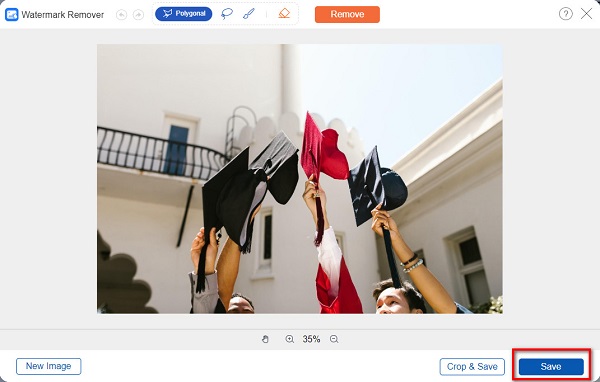
Parte 3. Domande frequenti su Apowersoft Watermark Remover
Apowersoft lascia un'area sfocata dopo aver rimosso le filigrane?
Sì. Quando rimuovi le filigrane usando Apowersoft Watermark Remover, vedrai l'area in cui rimuovi la filigrana è sfocata.
Apowersoft Online Watermark Remover è sicuro?
Sì. Puoi usare Apowersoft Online Watermark Remover senza preoccuparti della sicurezza del tuo file perché è completamente sicuro da usare.
Canva può rimuovere le filigrane?
Puoi utilizzare Canva per rimuovere filigrane. Tuttavia, è necessario scaricare e acquistare gli elementi per utilizzare la funzione di rimozione della filigrana.
Conclusione
Rimozione filigrana Apowersoftsoft può rimuovere sorprendentemente la filigrana dai tuoi video o immagini. Tuttavia, quando rimuovi la filigrana, noti che lascia l'area sfocata. Quindi, se vuoi rimuovere perfettamente le filigrane, scarica Tipard Video Converter Ultimate, o prova Tipard Rimozione filigrana online gratuito.







